برای آشنایی با قابلیت Screen time در iOS 12 می توانید
برای آشنایی با قابلیت Screen time در iOS 12 می توانید
امروزه بیشتر افراد جامعه چندین ساعت از وقت خود را صرف بازی ، وب گردی ، چک کردن شبکه های اجتماعی ، ارسال و دریافت پیام در فضاهای مجازی و ... می کنند. گاهی اوقات نیز افراد به این موضوع اعتیاد پیدا کرده و پس از مدتی احساس ناخوشایندی به آنها دست می دهد. این مسئله حتی موجب نگرانی والدین شده و آنها را به پیدا کردن راهی برای کاهش وابستگی فرزندانشان به موبایل و تبلت وا داشته است.
پیش از این مقالاتی مانند آموزش آپدیت اپل واچ ، حذف اپل آیدی ، ردیابی گوشی اپل خاموش ، نحوه ریست فکتوری آیفون و ... را در خصوص گوشی های آیفون منتشر کرده و همراه شما بوده ایم.
حال ما در گروه مشاوره هیواتک قصد داریم مقاله ای را منتشر کرده و به معرفی و بیان ویژگی Screen time در آیفون پرداخته و بررسی کنیم که چگونه با کمک قابلیت Screen Time در iOS12 می توانیم به کنترل و رفع این مشکل بپردازیم.
قابلیت Screen time در iOS 12 چیست ؟
یک روش کنترل و کاهش وابستگی به تلفن همراه که شرکت اپل به آن توجه کرده قابلیت Screen time در iOS 12 است که ما در این بخش از مقاله قصد معرفی و بیان ویژگی Screen Time در iOS12 را داریم.
این برنامه تعداد دفعاتی که تلفن همراه مورد استفاده قرار گرفته است ، نوتیفیکیشن های هر برنامه ، زمانی که از یک اپلیکیشن خاص استفاده کرده اید را مشخص می کند و حتی از شما می خواهد که استفاده از این نرم افزار را تمام کرده و گوشی را کنار بگذارید. علاوه بر این موارد امکان محدود کردن میکروفون ، بلوتوث ، اینترنت و ... نیز از دیگر ویژگی های Screen time در آیفون است و این برنامه رضایت شما را در این زمینه نیز جلب خواهد کرد.
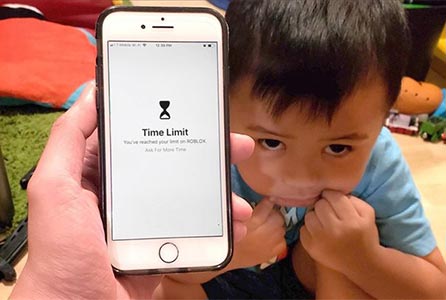
روش فعال کردن Screen time در آیفون
در خصوص روش فعال کردن Screen Time در آیفون اقدامات زیر را انجام دهید :
1.وارد Settings شده و سپس Screen Time را تپ کنید.
2.روی Apps Limits تپ و گزینه Add Limit را انتخاب کنید.
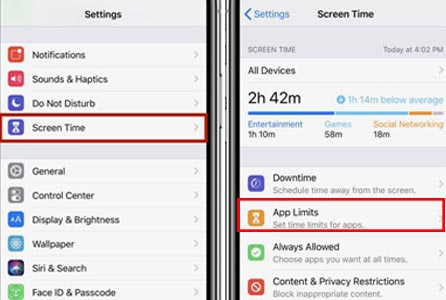
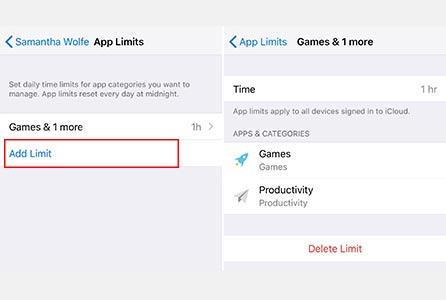
حال می توانید برای هر وب سایت ، برنامه یا گروهی از اپلیکیشن ها محدودیت زمانی تعیین کنید و در صورت اتمام محدودیت زمانی تمام صفحه ، سفید رنگ شده و یک ساعت شنی و یک پیغام Time Limit نمایش داده می شود. در صورتی که گزینه Ignore Limit را انتخاب کنید ، محدودیت موقتا نادیده گرفته می شود ، اما می توانید مشخص کنید که 15 دقیقه بعد باز مجددا پیغام بدهد. انتخاب گزینه Ignore for Today هم برای یک روز محدودیت را نادیده می گیرد.
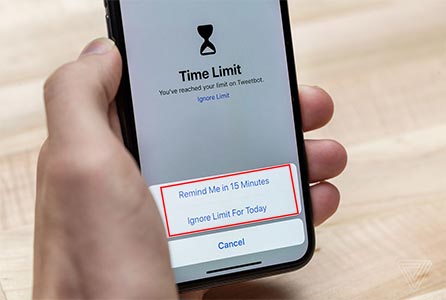
در صورتی که تمایل دارید برای برنامه ای مثلا یک بازی خاص محدودیت روزهای هفته و ساعت را تعیین کنید ، روی Customize Days تپ کنید.
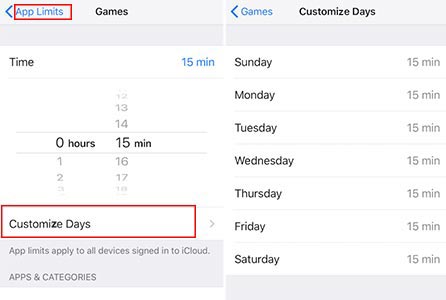
نکات :
1.چنانچه شما محدودیت ها را برای فرزندانتان اعمال می کنید دقت داشته باشید که با استفاده از گزینه "Use Screen Time Passcode" و تعیین یک پسورد دیگر اجازه انتخاب گزینه های Remind Me in 15 Minutes و Ignore Limit For Today به فرزندانتان داده نمی شود ، زیرا باید رمز عبور را وارد کنند تا بتوانند یکی از گزینه ها را انتخاب نمایند.
برای تعیین پسورد مسیر زیر را دنبال کنید :
Settings > Screen Time > Use Screen Time Passcode
یک رمز عبور چهار رقمی را تعیین کنید و سپس دوباره آن را وارد نمایید. کار تمام است.
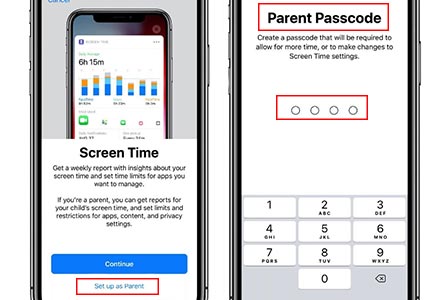
2. همانطور که در قسمت قبل به آن اشاره شد ، یکی دیگر از ویژگی Screen time در آیفون اعمال محدودیت در استفاده از میکروفون ، اینترنت و ... هست. برای انجام این عملیات مسیر زیر را دنبال کنید :
Settings > Screen Time > Content & Privacy Restrictions
سوییچ گزینه Content & Privacy Restrictions را روشن کرده و سپس محدودیت های مورد نظرتان را اعمال کنید.
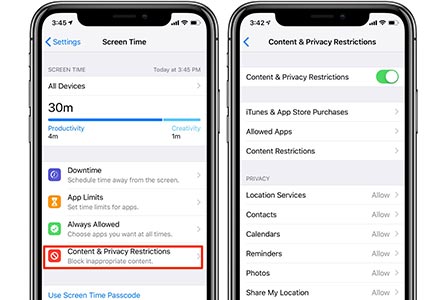
3. همچنین می توانید برای هر برنامه ساعت خاموشی تعیین کنید ، یعنی برای اپلیکیشن ها ، مخصوصا بازی ها ساعت شروع و پایان تعیین کنید تا فقط در همان زمان اجرا شود. برای استفاده از این قابلیت Screen time در iOS 12 مسیر زیر را دنبال کنید :
Settings > Screen Time > Downtime
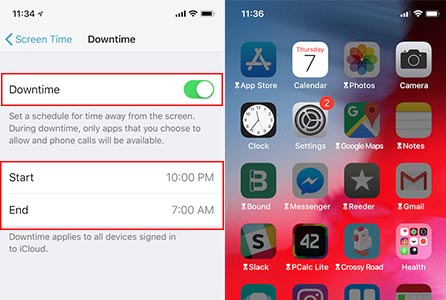
سپس ساعت شروع و پایان را تعیین نمایید.
در صورتی که می خواهید برنامه ای هیچ محدودیتی نداشته باشد، روی گزینه Always Allowed از مسیر زیر تپ کنید :
Settings > Screen Time > Always Allowed

روش غیر فعال کردن Screen time در آیفون
همانطور که مشاهده کردید متوجه شدیم که قابلیت Screen time در iOS 12 چیست ؟ حال در این قسمت می خواهیم روش غیر فعال کردن Screen Time در آیفون را به شما آموزش دهیم.
ممکن است پس از مدتی استفاده از این قابلیت و دریافت محدودیت حین کار با اپلیکشن های مختلف و وب گردی از این موضوع آزرده خاطر و خسته شوید و تصمیم به غیر فعال کردن ویژگی های Screen Time بکنید. برای این منظور مسیر زیر را دنبال کنید .
Settings > Screen Time > Turn Off Screen Time

برای آشنایی با قابلیت Screen time در iOS 12 می توانید
برای آشنایی با قابلیت Screen time در iOS 12 می توانید


